方法一:
我们只需下载安装第三方杀毒软件,在安装完成后重启一次计算机Defender图标就会消失不见了!
方法二:
1、”Win+R“键入:gpedit.msc,打开策略组编辑器,
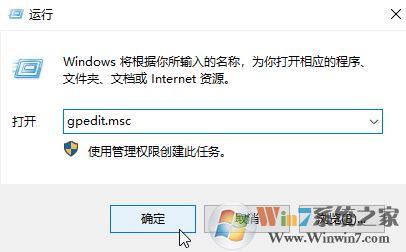
2、在组策略左侧以此展开“计算机配置>>管理模板>>Windows组件>>Windows Defender防病毒程序”,如图所示:
www.winwin7.com
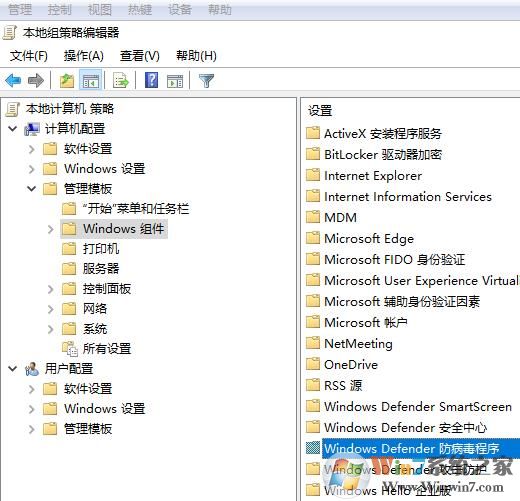
3、在右侧双击打开“关闭Windows Defender防病毒程序”,在弹出的框中设置为”已禁用“,点击【确定】保存设置即可。
设置完成后重启一次win10计算机即可取消任务栏Defender红叉图标的问题!